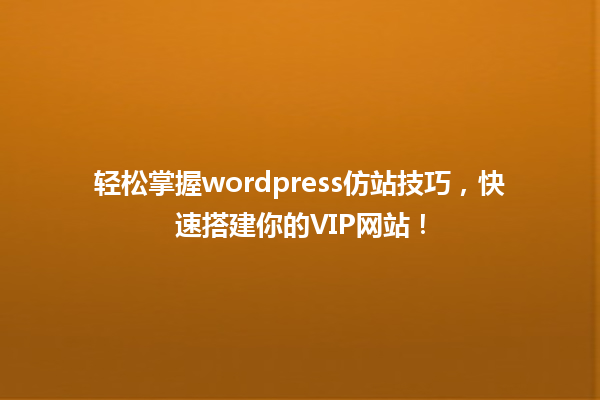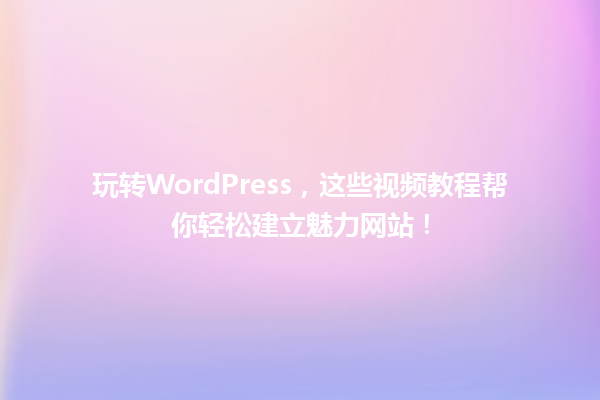什么是LNMP?
LNMP是Linux、Nginx、MySQL和PHP的缩写,是一种流行的网页服务器架构。相比传统的LAMP架构,LNMP使用Nginx作为Web服务器,因其性能高、占用资源少而受到许多开发者的青睐。使用LNMP搭建WordPress可以实现高效稳定的网站运行。
环境准备
在开始搭建之前,你需要确保你的服务器已经安装了Linux操作系统,并且可以通过SSH远程登录。确保你有管理员权限,以便安装和配置所需的软件。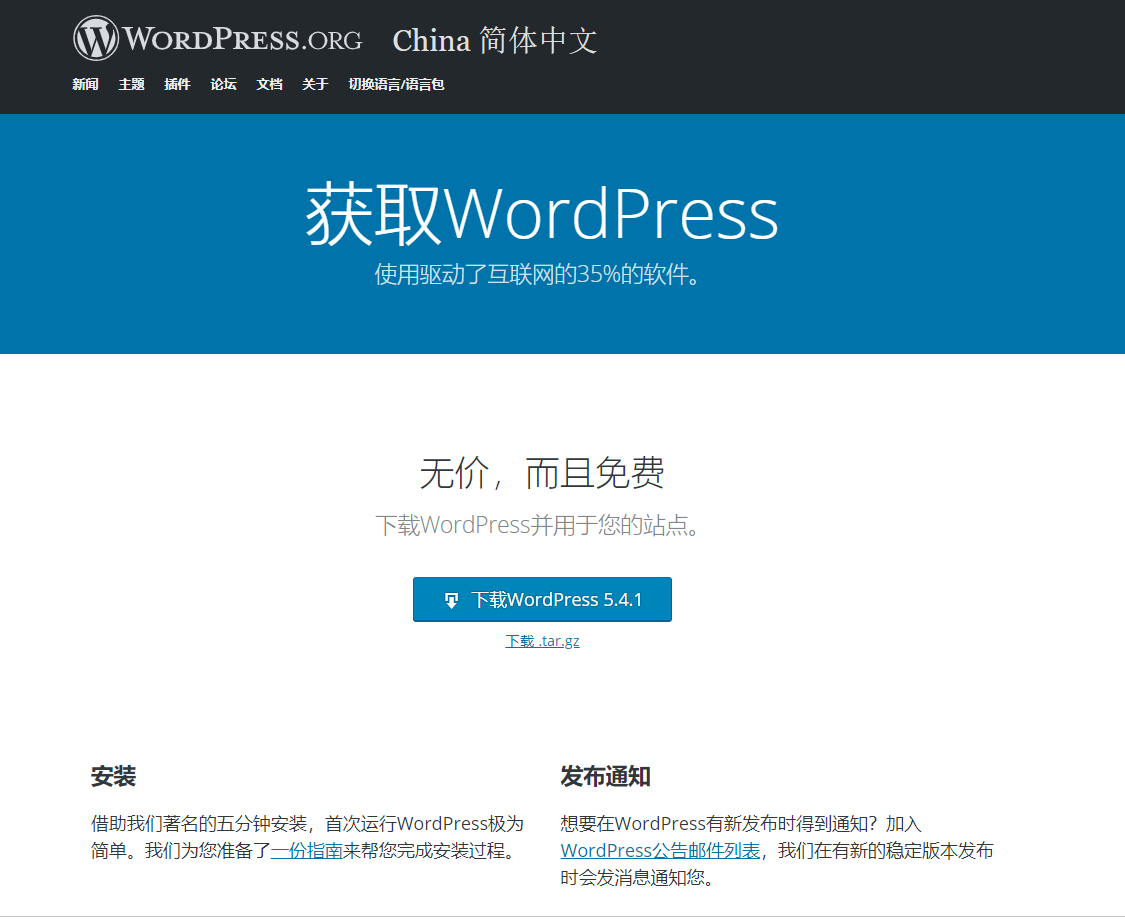
安装Nginx
我们需要安装Nginx。可以通过包管理工具进行安装。以Ubuntu为例,可以使用以下命令:
sudo apt update
sudo apt install nginx
安装完成后,可以通过访问服务器的IP地址来验证Nginx是否正常运行。如果看到Nginx欢迎页面,说明安装成功。
安装MySQL
我们需要安装MySQL数据库,用于存储WordPress的数据。可以使用以下命令进行安装:
sudo apt install mysql-server
安装完成后,进行安全配置:
sudo mysql_secure_installation
在此过程中,系统会引导你设置root用户密码及其他安全选项。
安装PHP
WordPress需要PHP支持,我们需要安装PHP及相关扩展。可以使用以下命令安装PHP和必需的扩展:
sudo apt install php-fpm php-mysql
安装完成后,需要修改PHP配置文件,确保Nginx能顺利解析PHP文件。找到/etc/php/7.x/fpm/pool.d/www.conf文件,将listen = /run/php/php7.x-fpm.sock配置为:
listen = 127.0.0.1:9000
然后,重启PHP-FPM服务:
sudo systemctl restart php7.x-fpm
配置Nginx
我们需要为WordPress创建Nginx的配置文件。可以在/etc/nginx/sites-available/目录下创建一个新的配置文件,命名为wordpress:
server {
listen 80;
server_name your_domain.com; # 请替换为你的域名或IP地址
root /var/www/wordpress; # WordPress的安装目录
index index.php index.html index.htm;
location / {
try_files $uri $uri/ /index.php?$args;
}
location ~ .php$ {
include snippets/fastcgi-php.conf;
fastcgi_pass 127.0.0.1:9000;
fastcgi_index index.php;
|更多精彩内容请访问https://www.2090ai.com|
fastcgi_param SCRIPT_FILENAME $document_root$fastcgi_script_name;
include fastcgi_params;
}
location ~ /.ht {
deny all;
}
}
保存后,创建一个符号链接将配置文件激活:
sudo ln -s /etc/nginx/sites-available/wordpress /etc/nginx/sites-enabled/
然后,测试Nginx配置是否正确:
sudo nginx -t
如果没有报错,重启Nginx服务以应用更改:
sudo systemctl restart nginx
下载WordPress
现在,可以下载WordPress的最新版本,解压并将其移动到指定的目录。在终端中执行以下命令:
cd /tmp
wget https://wordpress.org/latest.tar.gz
tar -xzf latest.tar.gz
sudo mv wordpress /var/www/
设置WordPress文件夹的权限:
sudo chown -R www-data:www-data /var/www/wordpress
sudo chmod -R 755 /var/www/wordpress
创建数据库
在MySQL中为WordPress创建一个新的数据库和用户。在终端中输入:
sudo mysql -u root -p
进入MySQL后,执行以下命令:
CREATE DATABASE wordpress DEFAULT CHARACTER SET utf8 COLLATE utf8_unicode_ci;
CREATE USER ‘wpuser’@’localhost’ IDENTIFIED BY ‘password’; # 请替换密码
GRANT ALL PRIVILEGES ON wordpress.* TO ‘wpuser’@’localhost’;
FLUSH PRIVILEGES;
EXIT;
配置WordPress
现在可以在浏览器中访问你的域名或IP(http://your_domain.com),将会看到WordPress的安装向导。按照向导的步骤完成配置,输入在数据库步骤中创建的数据库名、用户名和密码。
安装插件和主题
一旦WordPress安装完成,可以根据你的需求选择适合的主题和插件。通过WordPress后台,轻松管理和 customize 你的站点。
通过以上步骤,你就能够成功搭建LNMP环境,并在其上运行WordPress,实现高效、稳定的博客或网站。随时可以根据自己的需求进行进一步的配置和调优。
本文标题:搭建LNMP环境,轻松实现WordPress高效运行的终极指南
网址:https://www.2090ai.com/2025/04/14/tutorial/44513.html
本站所有文章由wordpress极光ai post插件通过chatgpt写作修改后发布,并不代表本站的观点;如果无意间侵犯了你的权益,请联系我们进行删除处理。
如需转载,请务必注明文章来源和链接,谢谢您的支持与鼓励!